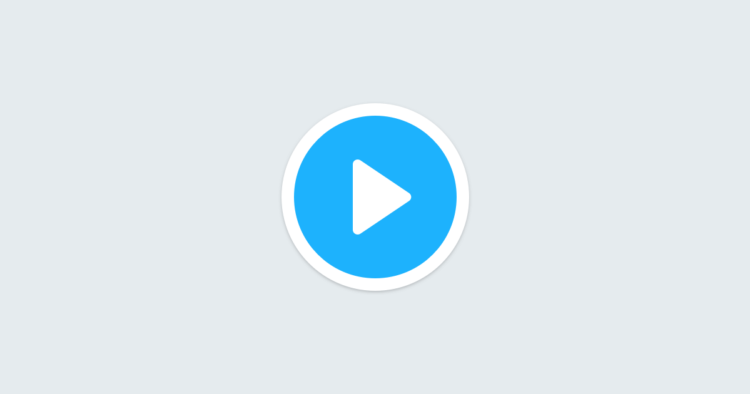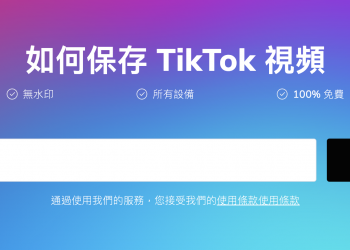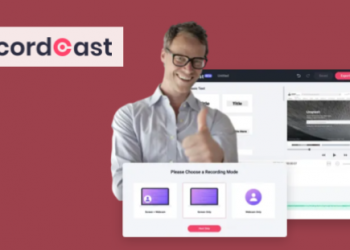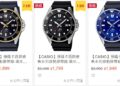Webflow是個網頁架設平台,介面非常彈性,不懂程式的人也可以透過拖拉Drag and Drop進行操作,並且透過Webflow的動畫,做出專業感十足的個人網站,由於Webflow沒有過多外掛,因此速度也遠比多數WordPress佈景主題來得快。關於Webflow的完整介紹、優缺點分析,可以參見我這篇完整文章。我也會在部落格中,陸續和大家分享繁體中文圈最齊全的Webflow教學。
想要在Webflow網頁裡嵌入音樂播放器嗎?建議使用Plyr.io,因為它最符合大眾的網站瀏覽習慣。
文章結構
不推薦在Webflow裡,用SoundCloud嵌入音軌
雖然Webflow官方推薦使用SoundCloud線上音樂分享平臺,作為網站的音樂播放器,在Webflow官方教學中,建議直接使用SoundCloud官方提供的嵌入程式Embed widget,鑲嵌音樂的音軌進網站中,主要是因為操作簡單,甚至只要使用聲音雲的免費版,就能馬上就能滿足初階使用者的使用需求。
但是真正使用後會發現,無論是免費版或是付費版Pro Unlimited USD$12/月,其實都達不太到使用者想要的效果。可以客製化的幅度很小,好比播放、暫停、快轉/倒轉五秒等功能不易操作;當使用者覺得煩、把音樂按暫停之後,也容易因為SoundCloud連結太大顆而誤觸,進而覺得網站體驗很差、跳離網頁;而且在手機版面看起來,SoundCloud的整體視覺呈現非常醜,然而手機卻是多數網站的主要流量來源,容易負面影響使用者對此網站的觀感。
建議使用Plyr.io,作為音樂播放器
雖然相對於可以無腦安裝的SoundCloud,Plyr.io對不熟悉程式語言、對網站架構不瞭解的人來說,可能會覺得有點麻煩,甚至感到困難,但其實並不難!只要克服之後會發現,基礎版Basic Version的Plyr,相較於SoundCloud難以修改的強勢程式碼,可以調整的幅度極大,好比播放器大小等諸多細節皆可調,可以用來改善網站整體的瀏覽體驗。
雖然Plyr.io現在還無法非常客製化,好比讓使用者可以選擇幾倍的播放速度。雖然Plyr的官方文件中提到,當使用者在瀏覽網頁上的Plyr音樂播放器時,「播放速度調整(Speed設定)」是預設好的選項,但從實際經驗上來看,他們只看得到「下載Download」,下載鍵才是官方的預設選項。但好處是,Plyr可以透過客製化程式碼Custom Code進行修改,未來我也將在部落格中教更多Plyr的語法調整。